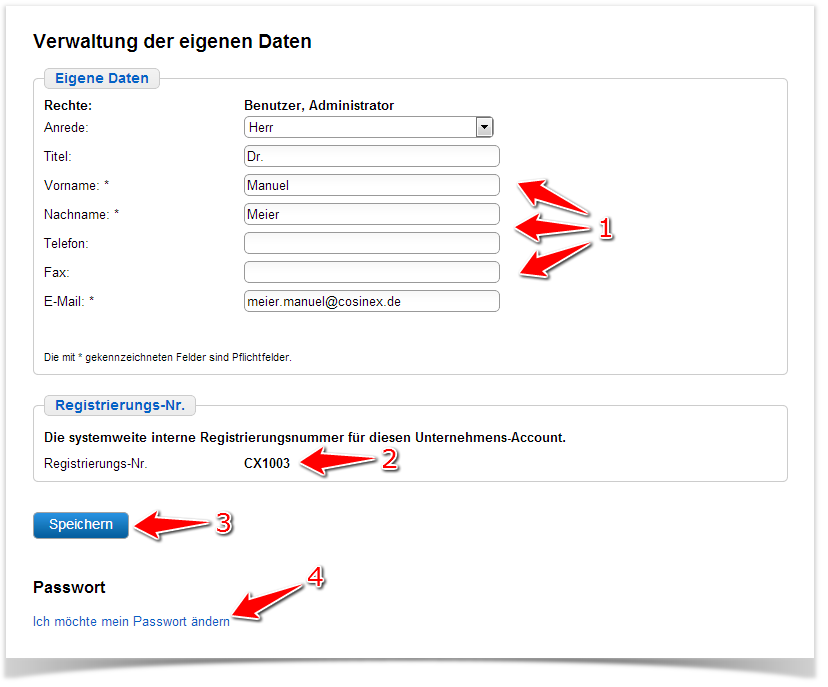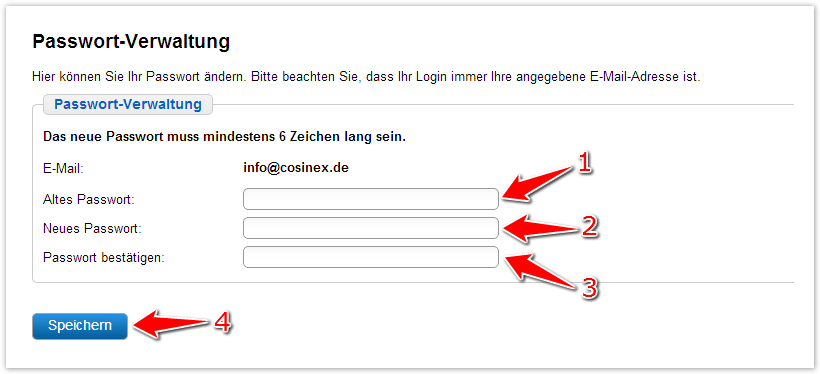...
Im Modul: "Eigene Daten" kann jeder Benutzer seine Benutzerdaten sowie sein Passwort für den Systemzugang autonom verwalten.
selbst verwalten.
Das Modul bietet folgende Funktionen:
- Eigene Benutzerdaten ändern (um z.B. eine andere E-Mail-Adresse zu verwenden, an die der Benachrichtigungsdienst die Informationen über neue Bekanntmachungen auf Basis der Suchprofile schickt)
- Passwort für die eigene Anmeldung auf dem Vergabemarktplatz ändern
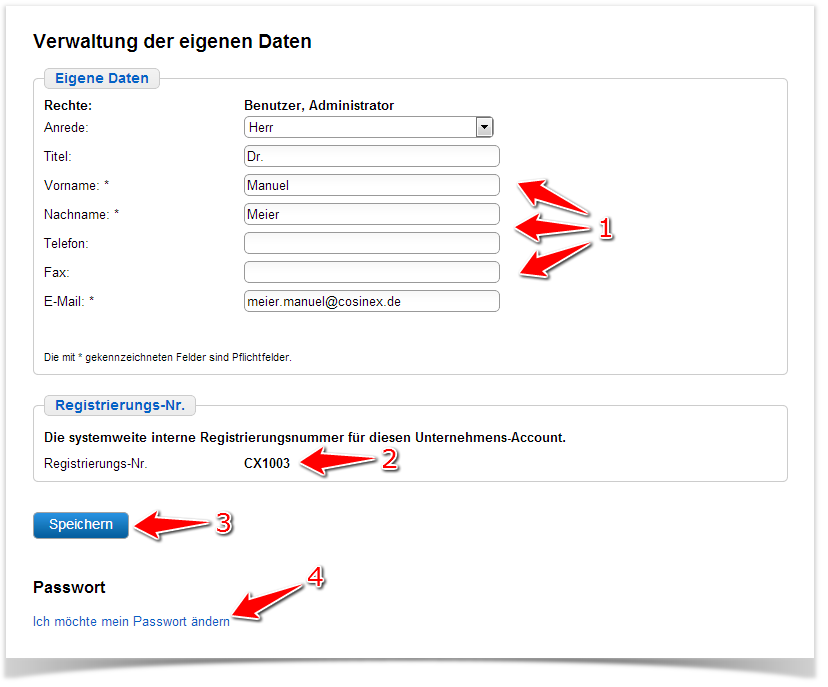
Screenshot: Übersicht Modul "Eigene Daten"
Häufig gestellte Fragen
| Auszug |
|---|
| Erweitern |
|---|
| title | Wozu dient die angezeigte "Registrierungs-Nr."? |
|---|
| | Die Nummer spielt ggf. im Supportfall eine Rolle, da hiermit der jeweilige Unternehmensaccount schnell in der Datenbank wiedergefunden werden kann. |
| Erweitern |
|---|
| title | Wann wird die Änderung des Passwortes für den Systemzugang wirksam? |
|---|
| Die Änderung wirkt sofort. |
| Erweitern |
|---|
| title | Kann sich ein Benutzer selbst löschen? |
|---|
| Nein. Benutzer können nur von anderen Unternehmensbenutzern mit Administorrechten gelöscht werden. |
| Erweitern |
|---|
| title | Kann sich ein Benutzer selbst entsperren? |
|---|
| Nein. Benutzer können nur von anderen Unternehmensbenutzern mit Administorrechten entsperrt werden. |
| Erweitern |
|---|
| title | Können die Benutzerrechte von einem Benutzer selbst geändert werden? |
|---|
| Nein. Änderungen an den Benutzerrechten können nicht von einem selbst, sondern nur von anderen Unternehmensbenutzern vorgenommen werden (Benutzer mit Administrationsrecht). |
| Erweitern |
|---|
| title | Was ist, wenn das Passwort vergessen wurde? |
|---|
| Auf der Startseite des Vergabemarktplatz findet der Benutzer die Funktion: "Passwort vergessen". Um sie zu verwenden, muss die richtige E-Mail-Adresse im System hinterlegt sein. Ggf. muss Kontakt zu einem Unternehmensbenutzer mit Administratorrechten aufgenommen werden, um sie von diesem Benutzer korrigieren zu lassen (möglich über das Modul: "Verwaltung › Benutzer"). |
|
...
| Panel |
|---|
| Menüeintrag: | Verwaltung › Eigene Daten
|
|---|
|
| Info |
|---|
- Immer prüfen, ob die Eine falsch hinterlegte E-Mail-Adresse richtig ist, da fehlerhafte Eingaben dazu führenführt dazu, dass das System der Vergabemarktplatz keine E-Mails mit Systemmeldungen mehr zustellen kann (z. B. auch nicht die E-Mail mit den neuen Zugangsdaten, falls einmal das Passwort vergessen wird).
|
- Im Abschnitt: "Eigene Daten" die entsprechenden Benutzerdaten bearbeiten Die eigenen Benutzerdaten wie gewünscht ändern (siehe Markierung 1 in Screenshot: "Übersicht Modul Eigene Daten").
Hier können der Name, die Adressdaten und die für die Anmeldung auf dem Vergabemarktplatz benötigte E-Mail-Adresse bearbeitet werden. An die für den Benutzer hinterlegte E-Mailadresse Mail-Adresse werden alle vom System generierten Nachrichten geschickt, z.B. auch die Zugangsdaten.
Die eigenen Rechteeinstellungen können im Modul: "Eigene Daten" nicht geändert werden. Änderungen an den Benutzerrechten können nie von einem selbst, sondern nur von anderen Unternehmensbenutzern vorgenommen werden (Benutzer mit Administrationsrecht).
- Das Aktionselement: "Speichern anklicken" (siehe Markierung 3 in Screenshot: "Übersicht Modul Eigene Daten").
Hierdurch werden die Benutzerdaten gespeichert.
...
| Panel |
|---|
| Menüeintrag: | Verwaltung › Benutzer
|
|---|
| Benötigte(s) Recht/Rolle: | Benutzer |
|
| Info |
|---|
| Die Vollständigkeit und Korrektheit der Benutzerdaten (insbesondere E-Mail-Adresse) ist wichtig, da fehlerhafte Eingaben dazu führen, dass das System keine E-Mails mehr zustellen kann, auch nicht die E-Mail mit den Zugangsdaten. |
- Das Aktionselement: "Ich möchte mein Passwort ändern" anklicken (siehe Markierung 4 in Screenshot: "Übersicht Modul Eigene Daten").
Die Aktion bewirkt, dass die Passwort-Verwaltung geöffnet wird. Hier muss zunächst das bisher verwendete Passwort eingegeben und dann das zukünftig zu verwendende Passwort festgelegt und bestätigt werden.
- Im Abschnitt: "Passwort-Verwaltung" das bisher verwendete Passwort für die Anmeldung am Vergabemarktplatz eingeben (siehe Markierung 1 in Screenshot: "Passwort für den Systemzugang ändern").
- Das zukünftig zu verwendende Passwort eingeben (siehe Markierung 2 in Screenshot: "Passwort für den Systemzugang ändern"). Die Eingabe im Feld: "Passwort bestätigen" dann nocheinmal wiederholen (siehe Markierung 3 in Screenshot: "Passwort für den Systemzugang ändern").
- Das Aktionselement: "Speichern" anklicken (siehe Markierung 4 in Screenshot: "Passwort für den Systemzugang ändern").
Hierdurch wird die das neue Passwort -Einstellung gespeichertgespeichert. Es kann ab sofort für die Anmeldung am Vergabemarktplatz verwendet werden.
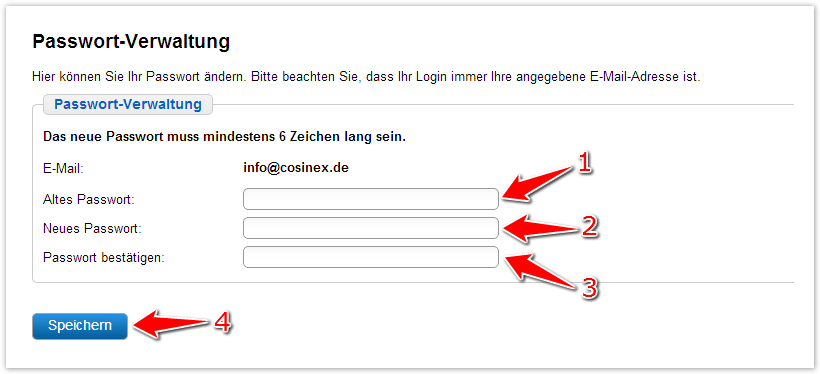
Screenshot: Passwort für den Systemzugang ändern